2020-03-25 15:42
FastStone capture 是一款十分方便的截图软件,但是每次截图后都需要自己再进行保存就很麻烦,能不能直接截图后就保存至文件夹呢?当然是可以的,那么接下来就跟大家分享一下如何设置FastStone capture截图后自动保存,一起看一下吧!
工具:
1、电脑
2、Faststone Capture软件(试用版下载、安装过程)
操作步骤:
首先点击输出,选择到文件

然后点击设置,自动保存设置一个需要保存的文件夹
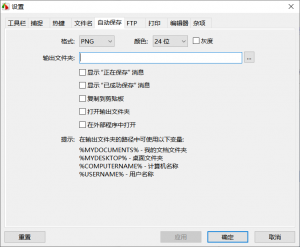
接下来选择一个截屏功能,(这里以矩形截屏为例)

打开功能后会出现一个十字线
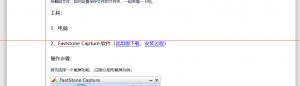
按住鼠标左键滑动形成一个矩形即是这次的截取内容,如需取消右击鼠标即可。

截取后就会自动保存至自己设置的文件夹中了哦。你学会了吗?
热门教程链接:
Copyright ©2025 杭州四颗豆网络技术有限公司 版权所有 | 用户使用协议 | 法律声明 | 网站地图
 浙公网安备 33010802005243号
网络备案号:浙ICP备16020296号-4
浙公网安备 33010802005243号
网络备案号:浙ICP备16020296号-4